Du kannst mithilfe einer CSV Datei deine bestehenden Aufträge aus anderen Systemen in deine Craftboxx importieren.
Und so geht’s:
- Klicke in deiner Auftragsliste auf den kleinen Pfeil neben dem „Neu“ Button und wähle dort „Aufträge importieren“
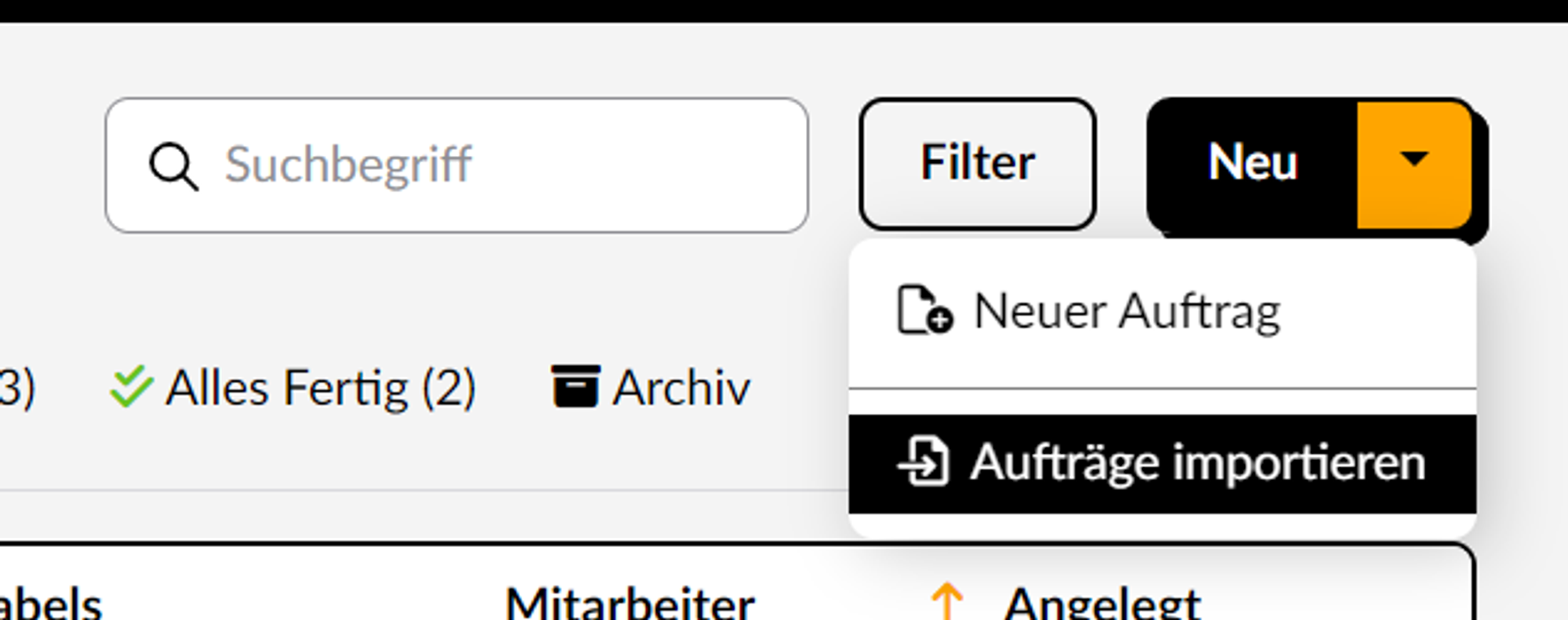
- Zieh die gewünschte Datei in das angezeigte Feld oder wähle eine Datei von deinem Gerät aus. Klicke anschließend auf „ausgewählte Datei hochladen“.
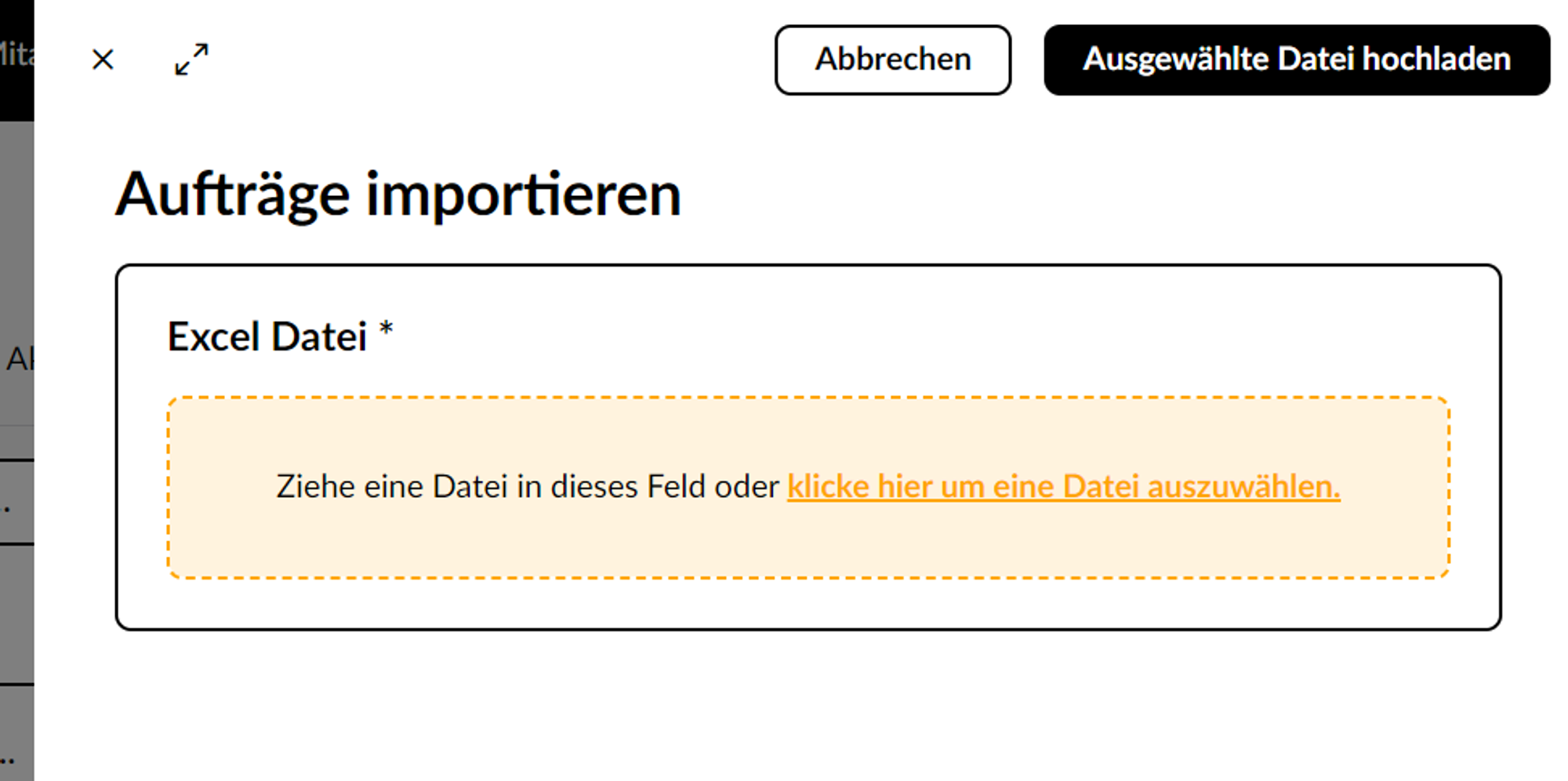
HINWEIS: Bei der Datei sollte es sich um eine CSV Datei mit UTF8 Codierung handeln. Dies ist notwendig, damit Umlaute richtig dargestellt werden.
- Jetzt kannst du über die Auswahlfelder auf der rechten Seite festlegen, welche Informationen deiner Datei welchem Feld in der Craftboxx entsprechen. Klicke dann auf „Jetzt importieren“ und der Import wird gestartet.
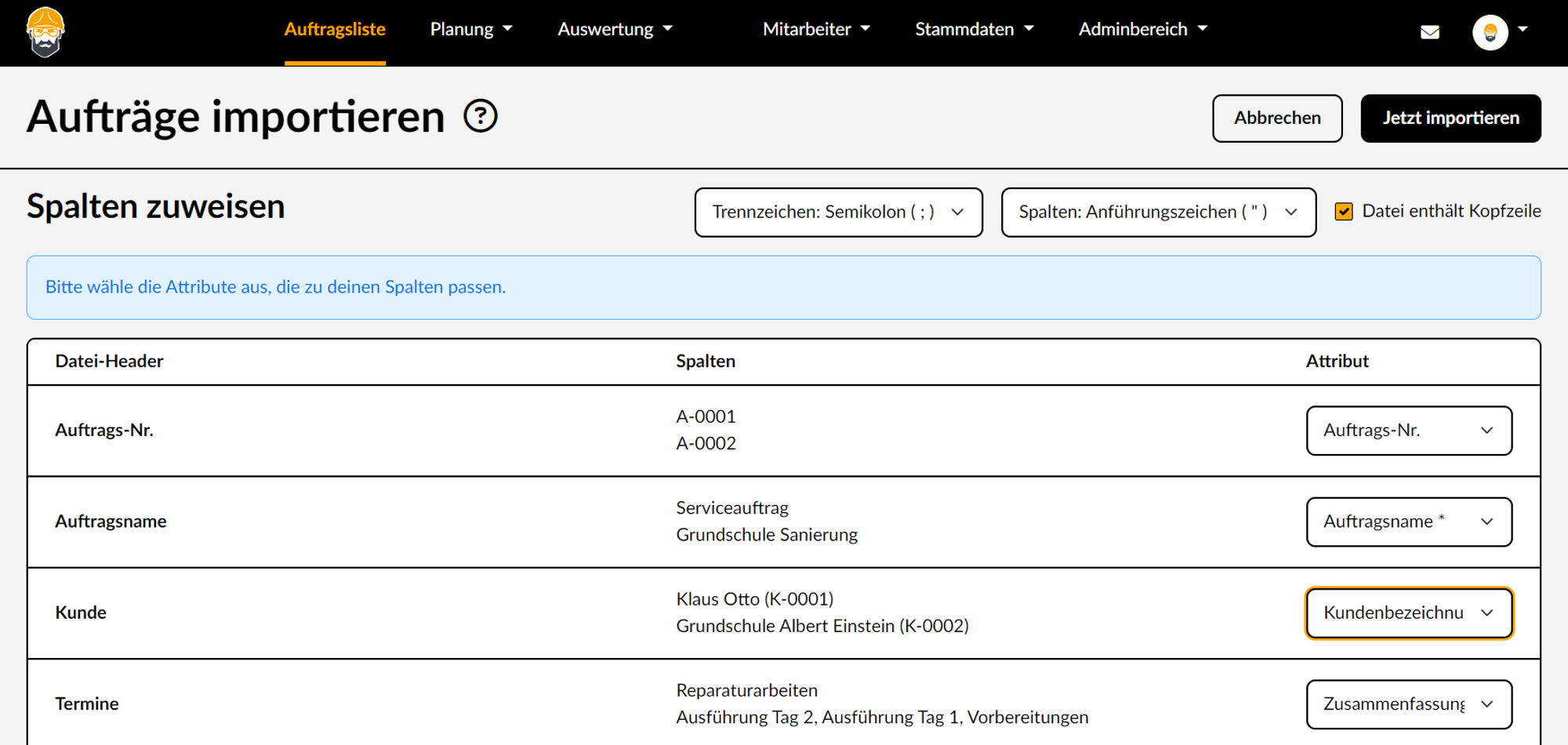
HINWEIS: Beachte, den entsprechenden Haken oben rechts zu setzen, wenn deine Tabelle eine Kopfzeile enthält.
- Nach Abschluss des Imports erhältst du eine Nachricht per E-Mail und/oder in deinem Planer (abhängig von deinen Einstellungen). In dieser Nachricht stehen auch alle Informationen, ob dein Import erfolgreich war bzw. wenn nicht, dann eine ausführliche Fehlermeldung.
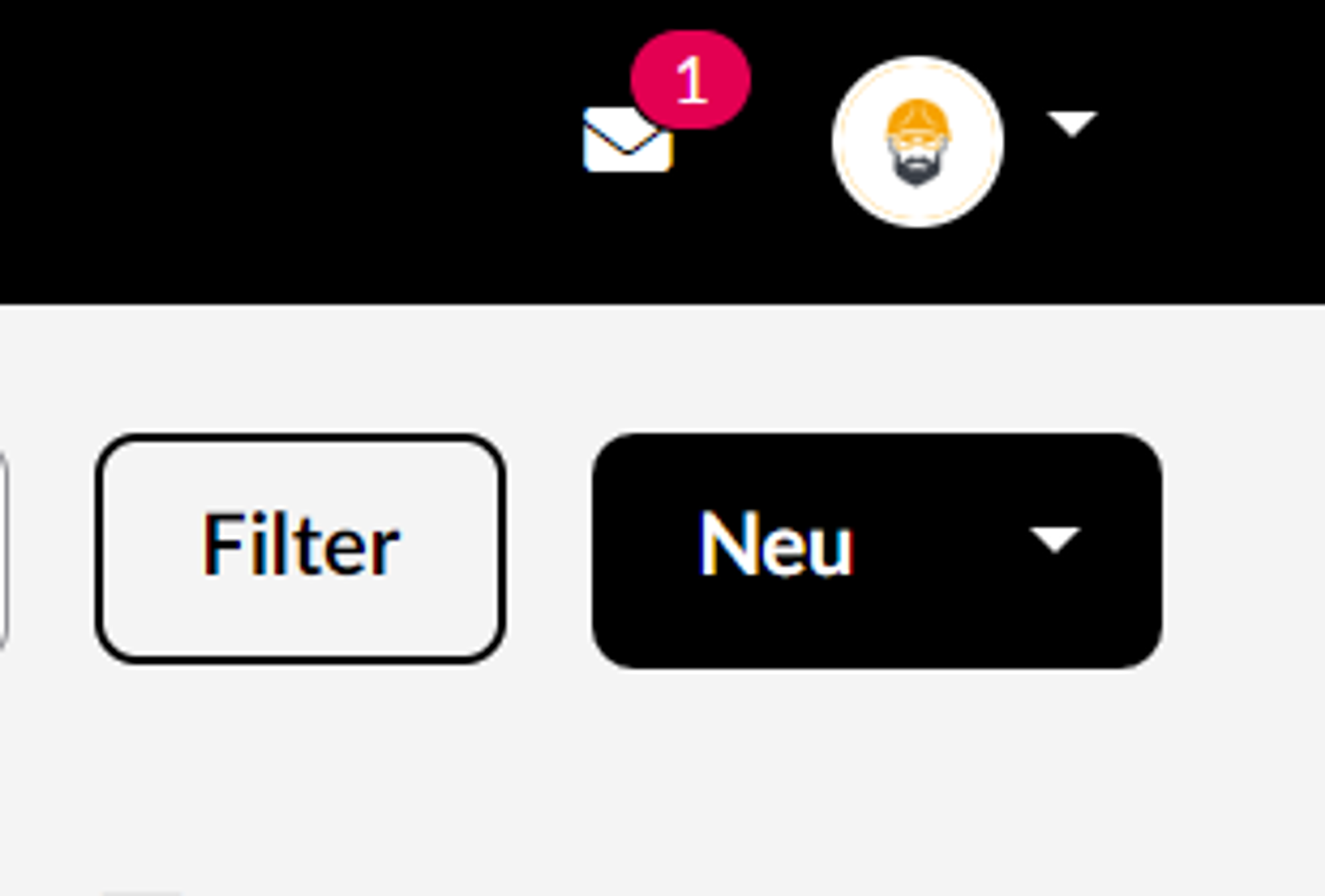
Wir haben auch automatische Schnittstellen. Mehr Infos erhältst du hier.
